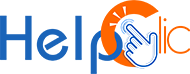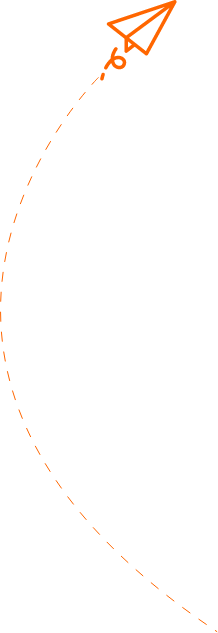
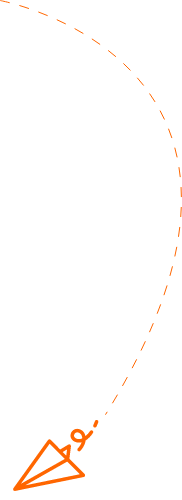
Comment identifier le modèle de sa carte graphique
Accueil » Informatique & téléphonie : Guides et Astuces » Comment identifier le modèle de sa carte graphique

- décembre 12, 2024
- Help clic
- 2:22 pm
Vérifier que votre Pc est fonctionnel, que votre système d’exploitation est à jour ou que vos périphériques sont totalement opérationnels ? Font partie des principes de base de la maintenance et de l’entretien informatique.
Parmi ces périphériques, nous citons la carte graphique, un des éléments essentiels de votre ordinateur ! En cas de vérification, de mise à jour système ou de problème de dysfonctionnement, il faut être capable de l’identifier.
Help-clic vous guide et vous assiste dans la prise en charge de votre matériel informatique et la maintenance de votre carte graphique de A à Z.
Des méthodes simples et efficaces pour trouver le modèle de votre carte graphique
Que ce soit sur Windows ou sur Mac, plusieurs méthodes sont possibles pour identifier votre carte graphique, les plus courantes sont les suivantes :
Gestionnaire de périphériques
C’est la méthode la plus simple pour identifier sa carte graphique. Il faut lancer le Gestionnaire de périphériques, et ce, en passant par le bouton » démarrer « , faites un clic droit avec la souris et sélectionnez dans le menu » Gestionnaire de périphériques « .
Allez vers la catégorie » Cartes graphiques » et développez en appuyant sur » + « . Vous devriez voir le nom de votre carte graphique qui s’affiche.
Préférences système (Mac)
Dans le cas d’un Mac, il faudra passer par le menu » Préférences système » en cliquant sur l’icône Apple (en haut à gauche de l’écran).
Sélectionnez le menu » Préférences système « , allez vers l’option » Moniteur « , cliquez sur » Affichage » : Vous verrez le nom et le modèle de la carte graphique.
Informations système (Windows)
Afin d’obtenir des détails sur la carte graphique, il faudra passer par l’outil Informations système en le tapant dans la barre de recherche.
Une fois dessus, il faut accéder à » Composants » et sélectionner » Affichage « . Vous trouverez toutes les informations que vous cherchez sur la carte graphique, y compris le modèle.
Les utilitaires tiers
Une autre solution réside dans l’utilisation des applications tierces conçues pour l’identification des composants matériels, notamment la carte graphique avec l’ensemble des informations détaillées.
Parmi les utilitaires les plus populaires : GPU-Z !
Boîtier de l’ordinateur
Certains modèles de carte graphique sont gravés physiquement sur la carte elle-même ou directement sur le boîtier de votre ordinateur.
Si vous êtes un poil bricoleur, lancez-vous : Ouvrez le boîtier de votre PC, vérifiez ces emplacements et trouvez le modèle de votre carte graphique.
Certaines sources d’informations sont incomplètes, il est donc recommandé de combiner plusieurs méthodes lors de vos recherches afin de confirmer le modèle exact de votre carte graphique !
Mise à jour du pilote graphique sous MacOs
Afin de mettre à jour le pilote graphique sous MacOs, il faudra se positionner dans le coin supérieur gauche de l’écran.
Sélectionnez le menu » Préférences Système « , recherchez l’option » Mise à jour de logiciels » et cliquez dessus.
MacOs vérifiera automatiquement les mises à jour disponibles, y compris les mises à jour du pilote graphique. S’il y en a une qui est disponible, vous serez notifié pour l’installation.
Dans tous les cas, il faut suivre les instructions à l’écran afin de mettre à niveau vos pilotes graphiques et bénéficier des dernières améliorations et fonctionnalités.
Mise à jour du pilote graphique sous Windows
Pour mettre à jour le pilote graphique sous Windows, il faudra passer par le menu « Démarrer » et rechercher le sous-menu » Gestionnaire de périphériques « .
Continuez en développant la catégorie « Cartes graphiques », cliquez avec le bouton droit sur votre carte graphique, puis Choisissez la recherche automatique en ligne ou téléchargez manuellement le pilote à partir du site du fabricant.
D’où, les 3 grandes catégories par fabricant de carte :
- Pilotes NVIDIA
- Pilotes Intel
- Pilotes AMD
Faites attention, Certains fabricants de cartes graphiques & vidéo requièrent la mise à jour d’un second logiciel (En plus du pilote principal).
Lisez Bien les instructions, sinon contactez directement le service technique Help-clic !